 Ahoj všichni, pojďme dnes mluvit o takovém programu, jako je OneNote, řeknu vám, jaký druh programu a můžete pochopit, potřebujete to nebo ne. Možná, že existují některé další programy s názvem OneNote, ale dnes vám řeknu přesně program, který je ve složení Windows 10. OneNote jde jako dlaždice program, osobně má v nabídce Start a je třeba něco napsat , co potřebujete vzpomenout. Bylo by to tak říci elektronický notebook, kde můžete něco napsat, můžete dokonce kreslit.
Ahoj všichni, pojďme dnes mluvit o takovém programu, jako je OneNote, řeknu vám, jaký druh programu a můžete pochopit, potřebujete to nebo ne. Možná, že existují některé další programy s názvem OneNote, ale dnes vám řeknu přesně program, který je ve složení Windows 10. OneNote jde jako dlaždice program, osobně má v nabídce Start a je třeba něco napsat , co potřebujete vzpomenout. Bylo by to tak říci elektronický notebook, kde můžete něco napsat, můžete dokonce kreslit.
Zde jsem četl na internetu, že se zdá, jako OneNote je obzvláště vhodné pro ty, kteří mají tablety, existuje funkce rukopisu. Upřímně, tady mám spoustu myšlenek a to se stane, že napíšu něco, takže jsem také zajímal, abych se podíval na tento Onenote, možná tento program a já budou mít šikovný? Zejména proto, že Prog je zdarma a lze jej stáhnout z webových stránek společnosti Microsoft. Faktem je, že v testovacím počítači mám normální okna 10, ale v hlavním počítači mám Windows 10 LTSB, v této verzi nejsou žádné další dlažby. I když jsem teď přemýšlel, ale mohu nainstalovat onenote vůbec? No, je to všechno, co zjistím později, ale teď se setkáme s Progem
Podívejte se, zde je tento program OneNote v nabídce Start Menu Windows 10:

No, zkuste nyní spustit tento program OneNote? Obecně jsem ho spustil, objevil se takové okno:

To je, musíme vstoupit do společnosti Microsoft, aby tento program fungoval. Hmm, tady si musíte myslet trochu. Stručně řečeno, zvolím druhou položku, dobře, to znamená, že pracovní nebo školící záznam, pak vstupní pole se objevilo pro telefon nebo poštu, napsal jsem zde poštu a dále stisknuto :

Pak se okno objevilo:

A upřímně, tady nerozumím, to znamená, že se ukáže, že musíme zadat heslo z účtu Microsoft, že? No, a nejsem tam zaregistrován.

To znamená, že výstup je již jeden lze provést pro použití programu OneNote, pak je nutné být registrováni v Microsoftu, a to je osobně trochu namáhání mě
Okay, obecně, co se budu snažit udělat? Začal jsem program znovu OneNote, pak již byl zvolen osobní Účet A pokusil jsem se zaregistrovat. Vyplnila všechna pole a poté nejprve stisknuto:

Pak byly dva klíšťata o zobrazení materiálů, obecně kliknu zde dále:


No, klikl jsem na tlačítko Potvrdit, pak byla načtena stránka, zavřel jsem ji a šel do programu OneNote, byl jsem požádán, abych představil windows HesloAle protože to nemám, pak jsem právě klikl:


To je kapety kluci, ale už jsem si myslel, že budu muset udělat něco jiného, \u200b\u200babych zahájil tento Prog Onenote, ale mé zdraví, zdá se, že je to hemorrh, protože jsem viděl, že všechno je připraveno, zůstane jen kliknout Tlačítko Open OneNote:

No, klikl jsem na toto tlačítko a to je to, co se mi zdálo, vidět:

A tohle je okno, pak to visí od mě asi pět. Já nevím, co tam dělá tam ... upřímně, už jsem začal myslet, že by to mohlo být závada závady? Stručně řečeno, kluci, moje trpělivost praskla, visí 15 minut, je to nereálné, zavřu okno, udělám restart a spuštění programu z OneNote! A víte, co kluci? Byl jsem příliš čekat na vtip! Stručně řečeno, zaregistroval jsem se v Microsoft pro program OneNote, že? No, teď mám účet nahrávání Microsoft.A vstoupit do počítače, to je v systému Windows, musel jsem zadat heslo z účtu. Takže zde jsou případy kluci, víte, co se zaregistrovat u programu Microsoft pro program OneNote, zaregistruj se v účtu Microsoft, který bude použit jako váš účet! Ale protože vložíte heslo pro účet, pak u vchodu do systému Windows, budete požadovat toto heslo! No, více nebo méně pochopitelné pro vás? Doufám, že ano. Obecně jsem zadal heslo (je to dobré, že jsem ho zaznamenal alespoň), pak se zabočila Windows, teď jsem začal znovu OneMote, a tentokrát již začal normálně, to je to, co tento program vypadá, otočil jsem okno do celá obrazovka:

Podívejme se, co může jeden program vědět? Takže na levé straně je takový tlačítko jako stránka, takže jsem ji stiskl, okamžitě se objevil nový záznam, abych řekl, takže jsem napsal text tam:

Pokud kliknete pravým tlačítkem myši na položku, myslím na levé straně, pak bude nabídka:

Určitě se omlouvám, já prostě nevím tento program sám, ale stále vám ukážu, co tady rozumím, dobře, to je, co na to přijít. Vidíte, nahoře jsou tlačítka, studna nebo karty, jako je hlavní, vložka, výkres, zobrazení. No, tady jsem si vybral kartu kresby a ukázalo se zde, a uvidí se, že to znamená text a kreslení, to může být provedeno v jednom vstupu, aby to řekl:

Na vrcholu jsou všechny druhy nástrojů, k čerpání. Můžete také vybrat barvu. Pokud potřebujete něco vymazat, tj. Eraser ji povolit kliknutím na toto tlačítko:

Na kartě Vložit, můžete něco vložit, abyste napsali, takže jsem například vložil obrázek a to je to, co se stalo:

Obraz byl vložen jemný, ať už je možné přesunout na jiné místo, pak nevím, snažil jsem se, ale osobně jsem nefungoval. Může existovat taková funkce vůbec.
Stále můžete vložit odstavec, ale ne jednoduchý, ale s ikonou, pro to je takový menu:

Například jsem si vybral typ odstavce je důležitý a otázka je, a to je, jak takové odstavce se dívají v záznamu:

Obecně, kluci, myslím, že více či méně srozumitelné, jak používat OneNote, že? Chcete-li použít samozřejmě, musíte být registrováni v aplikaci Microsoft, pak spustit OneNote, vytvoříte záznam, napište něco, vkládejte obrázky, nakreslete to, dobře, stručně, chcete, co chcete. Pak můžete OneNote Close, pak začněte znovu a v záznamu bude vše, co bylo v době uzavření. To znamená, že program OneNote udržuje vše, neztratíte nic. Je stále důležité, aby všechny vaše záznamy budou v Microsoft Cloud, co to znamená? To znamená, že na jiném počítači, v jiném systému Windows 10 můžete přejít na OneNote pomocí pošty a hesla a po tom, abyste zobrazili všechny vaše záznamy. To jsou kluci koláče
Mimochodem, změnit účet, pak musíte stisknout v pravém horním rohu poštou, po kterém se zobrazí okno, můžete přidat další účet.
Pokud kliknete na toto tlačítko:

Zde se objeví:
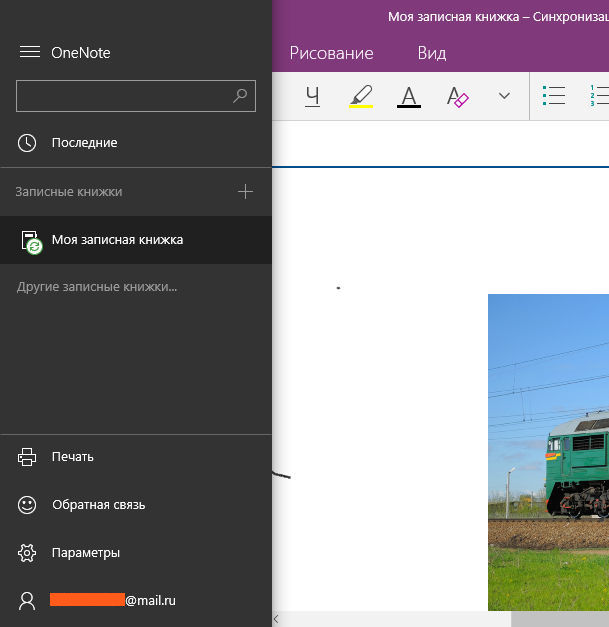
No, kluci v zásadě nic složité v přednosném prog a myslím si, že ho každý může zvládnout. Je tu další věc, bude tento program jako tento program? Osobně jsem to moc nelíbil, ale to osobně mě, a to se vám může líbit. Nejtěžší nebo spíše není příjemné, to je to, co je potřeba začít používat OneNote, dobře, zde je takový nepříjemný vtip, a samozřejmě další vtip je, že při registraci se rozsvítíte vytvořit účet Microsoft Heslo a jak jsem již napsal toto heslo, budete muset zadat při zadávání systému Windows. Může to být opraveno? Můžete se k tomu, abyste mohli zakázat požadavek hesla u vchodu, víte, jak to udělat? Ukážu vám, uvidíte, svorku tlačítka Win + R, zobrazí se okno, napíšete tam takový příkaz:

Poté klepněte na tlačítko OK, budete mít účty okna pro uživatele, musíte toto klíště odstranit zde:

Klepněte na tlačítko OK, pak ještě musíte zadat své heslo dvakrát:

To se provádí pro bezpečnostní účely. Jak vidíte, vypněte tento záznam hesla je zcela jednoduchý. To jsou kluci
Program OneNote pracuje pod takovým procesem jako Onenoteim.exe, zde je v Správci úloh:

Jak vidíte, proces procesoru Onenoteim.exe není dodáván, operátoři spotřebovávají trochu. OneNote začíná z této složky:
C: Programové soubory WindowsApps Microsoft.Office.Onenote_17.6868.57981.0_x64__8wásb3d8BbWe

Ale vidíte, samotnou cestu, a spíše samotná složka, kde leží soubor Onenoteim.exe, pak má takový neobvyklý název, lze říci, že jedinečné. Budete s největší pravděpodobností trochu jiná, dobře, to je také jedinečný
Zde jsem stále našel obrázek, vidíte, zde můžete vidět program OneNote by bylo možné říci ve všech jeho slávě, viz:

No, kluci, teď jsem nechal ukázat, jak odstranit OneNote z počítače úplně. Chci však varovat, že se zdá, že pokud odstraníte OneNote, pak to není obnovit. Nejsem si toho jistý, ale zdá se, že je to. No, tak odstranit OneNote, pak musíte běžet první věc jako Windows PowerShell.Dolů na hlavním panelu se nachází Windows PowerShell Hledat, tady jsem šel tam Windows PowerShell a pak se objevil ve výsledcích, no, a tam jsem tlačil správné tlačítko a rozhodl jsem se spustit od správce:

Pak bylo modré okno, dobře, jak příkazový řádek, Pouze okno je modré a název je napsán správcem: Windows PowerShell, obecně jsem vložil takový příkaz v tomto okně:
Get-appxpackage * onenote * | Odstraňte-appxpackage.

Pak jsem stiskl Enter a pak tam něco napsal, ani jsem neměl čas číst, co přesně, nakonec, nic v okně není napsáno, dobře, existuje úspěšná nebo chyba:

Ale vím jednu věc, že \u200b\u200bpokud není nic napsáno, pak nejsou žádné chyby, to je hlavní věc, později jsem se podíval do startovací menu, ale už nebylo tam nebyl žádný dlaždice OneNote, to je, zřejmě odstranil prog úspěšně
To je všechny kluci na tom, doufám, že vám všechno bylo jasné, dobře, jestli je něco špatného, \u200b\u200bpak je mi líto. Hodně štěstí v životě a tak jsi byl v pořádku
15.01.2017"Vezměte si v ruce, hadr!" - Řekl jsem si, když jsem si uvědomil, že práce bude dříve. Nebo ona je ty, nebo jsi ji.
Infinite vzorky programů GTD nepřinesly štěstí. Pohodlná práce zabránila velký počet data.
To nebylo možné spojit úkoly a data v rámci jednoho programu GTD. Průtok písmen byl uložen v aplikaci Outlook, dokumenty a další soubory na disku, část informací o webových zdrojích a tak dále. Řešení věcí, bylo nutné trávit čas na hledání souvisejících dat. Byly problémy s synchronizací informací různá zařízení a mnohem víc.
Ale kdo hledá, vždy najde! Výstup z aplikace Sategory byl Microsoft OneNote 2013, který jednoduchá nastavení Snadno se promění v plnohodnotný nástroj GTD. Jediný takový přístup nám umožnil překonat všechny problémy a cítit pohodlí z používání GTD.
V cíli Microsoft OneNote. Nevztahuje se na skupinu programů GTD a je možnost elektronického notebooku. Přesněji řečeno, to je program, ve kterém můžete vytvořit téměř neomezený počet záznamových knih. Notebooky OneNote jsou vhodné pro ukládání osobních údajů a dat. Vnitřní obsah knih je rozdělen do sekcí (sekce). Sekce obsahují stránky. Je možné vybudovat hierarchii stránek.
Díky své architektuře onenote je snadno konfigurována pro práci na principech, jak se věci dostane.
Pro ty, kteří jsou obeznámeni s angličtinou,
Doporučuji přečíst tento článek je důvod, proč Oneenote je úžasné,
Ve kterých jsou všechny výhody OneNote popsány.
Mluvit večer, za svítání
Chcete-li konfigurovat strukturu OneNote pod GTD, stačí provést několik nekomplikovaných akcí.

Generátor plynu je navržen tak, aby generoval plyn v generátoru plynu
A teď - nejzajímavější věc: o tom, jak vynutit GTD pracovat v Onenote.
Směrnice je základní zpracovatelský algoritmus pro GTD.
Podle mého výkladu algoritmu onenote vypadá takto.

Projdeme algoritmus.
Sbírka primárních informací
Jedním z hlavních principů GTD je vyhodit všechny zbytečné informace z hlavy. Jak říká David Alan, naše mysl není vhodná pro skladování nápadů, ale pro jejich generaci. Proto všechny primární informace pocházejí z externí zdroje A který vyžaduje porozumění, přenos v sekci OneNote příchozí. Dopisy, dokumenty, nápady, myšlenky, plány a tak dále. Pro každý informační prvek vytvořte samostatnou stránku.Léčba
Pravidelně provádíme zpracování dat akumulovaných v sekci "Doručená pošta". Myslíme si, že s tímhle musí udělat? Stranou shromážděné informace Důležité pro nás je, zda se jedná o referenční, úkol nebo projekt. Nebo je to připomínka nadcházejících událostí? Nebo jen odpad?Organizace
S tímto musíte něco udělat
Pokud informace z nás vyžadují nějaké akce, přejděte do sekce "Úkoly".Nebo to udělat hned, pokud to trvá méně než dvě minuty
Analyzujeme, zda je možné provést úkol pro jednu akci, nebo pro to vyžaduje větší počet kroků.
Pro jednotlivé úkoly v názvu stránky nastavte jeden ze značek:
- Nyní - nejproritní úkol
- Pak / odložit - Méně prioritního úkolu, můžete ještě odložit
- Požadováno / ovládání - Úkolem je v procesu diskuse nebo očekávání vnějších událostí.
Provádíme přirozené plánování (definice cíle, požadované výsledky, brainstorming, určující konkrétní akce). Přidat dceřiná společnost na stránce projektu. Dceřiné společnosti jsou posloupnost úkolů, které musí být provedeny pro úspěšné absolvování projektu.

Přidat značky pohodlně pomocí horkých kláves Ctrl + 1, Ctrl + 2 a tak dále
Na stránkách umístíme všechny informace týkající se úkolu nebo projektu.
Kopírovat soubory, písmena, dokumenty, obrázky, odkazy a tak dále.
Ačkoliv být upřímný, projekty nejsou tak jednoznačné. Jak je organizovat, osobní záležitost každého. Můžete například vytvořit samostatnou sekci pro ně nebo dokonce skupinu sekcí. V sekci Skupina bude každá karta splňovat samostatný projekt. Je vhodné, pokud existuje mnoho úkolů uvnitř projektu. Na druhé straně velké množství Projekty mají šanci se zaměnit v záložkách.
Nedělat nic
Všechna data z sekce "Doručená pošta", která nevyžadují žádné akce, proces podle následujících pravidel:- informace, které nepředstavují žádný zájem, smazat;
- dŮLEŽITÉ REFERENČNÍ Údaje, které mohou být užitečné, jsou přeneseny do sekce referenční sekce reference;
- Úkoly, které vyžadují další porozumění nebo pro které ještě nepřichází čas,
Přesuneme se do sekce "Ever"; pro tenhle typ Stránky Nastavte značku "Someday".
Plánování úkolů
Existují případy, které vyžadují připomenutí a provádění v určitém okamžiku v určitém okamžiku. Bohužel není v Onenote žádný interní upomínkový mechanismus. Pro ty, kteří mají aplikaci Outlook, je však řešení. Na stránce OneNote stačí přidat libovolnou příznak z seznamu úkolů aplikace Outlook a aplikace Outlook automaticky vytvoří odkaz na stránku OneNote.
Přehled.
Jakýkoliv systém vyžaduje konstantní kontrolu. GTD bude pracovat, pokud uživatel pravidelně provádí přehled dat. Jedná se o velmi důležitý proces, protože informace mají veletrhu velmi rychle. Přezkum je nejlepší strávit denně a týdně v určitém čase.V každodenní práci je velmi výhodné použít panel "Shrnutí značky". Aktivováno tlačítkem "Najít tagy".

Panel zobrazuje kompletní seznam úkolů seskupených značkami. Současně můžete upravit zobrazení pouze dokončených nebo neúplných listin ("Zobrazit pouze neoznačené položky" příznak).

Výraz "namočený v sorteru", řekl prezidentem,
Chápete jste příliš doslova!
Původně plánované a napsal článek pouze pro kolegy. Inspirovaný kurzem Maxim Dorofeeva "Jedi techniku \u200b\u200bprázdné doručené pošty nebo jak přinést věci do konce." Jak se ukázalo, problém volby software Pro GTD je relevantní pro mnoho. Bez zjištění v rusko-mluvící části internetových informací o použití OneNote, spolu s GTD jsem se rozhodl publikovat článek pro širší počet čtenářů. Článek se pokusil popsat nejvíce vyváženou konfiguraci, strávenou v praxi. Používáte Onenote jako součást balíčku sady Office od společnosti Microsoft? Elektronický Poznámkový blok je velmi pohodlný pro záznam a ukládání informací a také nabízí mnoho dalších nádherných funkcí. Například s ním můžete udržet seznamy případů a organizovat nejvíce, že ani tam není časový manažer. Rozumíme tomu, jak.
Použijte klávesové zkratky
Stejně jako jakákoli aplikace, onenote má své vlastní "klávesové zkratky", z nichž většina je snadno zapamatovatelná. Stiskem kombinace Ctrl + 1 vlevo od aktuálního řádku nebo odstavce bude prázdný čtverec - zaškrtávací políčko pro vyplnění zaškrtnutí. Opakovaně stiskněte stejnou kombinaci, vyplňte Chekbox Dawn (s třetím kliknutím, zaškrtávací políčko jednoduše zmizí), nebo je možné zvednout nebo odebrat Jackki jednoduchým kliknutím myši.
Podobně v kombinaci s s klávesou Ctrl Jiná čísla práce. Ctrl + 2 položí ikonu hvězdičky, kterou lze použít pro důležité značky, včetně v seznamu a CTRL + 3 přidá otazník.
Tyto položky se nazývají značky. Jsou také k dispozici v menu pásu karet přes záložku Home a oblast značek. Zejména kliknutím na tlačítko "Najít tagy" můžete získat seznam všech záznamů označených konkrétní značkou.

Kromě toho bude kombinace Ctrl + Yu vytvoří seznamPoužití, které spolu s zaškrtávacím políčkem pro zaškrtnutí a výrazný význam může být poměrně dostačující pro seznamy případů.
Soubory po ruce
Často se stává, že je pro nás obtížné si pamatovat, kde byl jeden nebo jiný soubor uložen, zejména pokud to bylo dávno. Onenote nabízí ne obtěžovat v tomto ohledu a okamžitě vložit soubory do záznamu programu Poznámkový blok. To bude zvláště důležité, pokud potřebujete používat konkrétní soubory ze zařízení v budoucnu.

Přidejte dokumenty Office nebo PDF, video nebo hudbu do OneNote. Soubor můžete jednoduše přenést do OneNote, po kterém se štítek automaticky vytvoří dokument a vyhledejte jej již nemá. V budoucnu bude možné jej otevřít dvojčinnou myš (audio a video lze přehrávat přímo v OneNote).
Komunikace s aplikací Outlook.
Onenote sám je velmi užitečným řešením, nicméně, ve svazku s e-mailovým klientem aplikace Outlook, může se stát ještě funkčním. Vytváření schůzek v kalendáři aplikace Outlook, můžete přidat položky z programu Poznámkový blok pomocí tlačítka "Poznámky ke schůzce". Poznámky mohou být zároveň a společné všem účastníkům.

Kromě toho, případy a úkoly vytvořené v poštou klienta Od společnosti Microsoft, může být také souvisí s aplikací OneNote. Zároveň označte úlohu, protože můžete být přímo v elektronickém Poznámkovým bloku. V samotném oneNote je úkol pro aplikaci Outlook pohodlně vytvořen přes menu pásky, záložka "Domovská stránka", oblast tagů a tlačítko Outlook úkolu (tedy můžete okamžitě nastavit datum provedení úlohy).
Poštovní klient Microsoft Outlook. 2016 vám umožňuje použít jako plnohodnotný organizátor. Zde můžete provádět události v kalendáři, seznam případů s připomenutím a všechny druhy poznámek.
Nezapomeňte na úkol
Možná je hlavním problémem papírových seznamů záležitostí, že zabírají místo. Ať už je to poznámkový blok, nálepka nebo jen papírový list. A vždy existuje pravděpodobnost ztráty nahrávání nebo nebere je s vámi, když potřebujete.
S digitálním Poznámkový blok neexistuje žádný takový problém. OneNote je k dispozici na všech možných platformách, takže pokud nemáte zvyk dovolené doma mobilní telefonVaše nahrávky budou vždy s vámi. A i když nemáte ve svém mobilním zařízení žádnou vhodnou aplikaci, můžete vždy přistupovat k programu Poznámkový blok přes Internet (včetně může být vhodný, pokud počítač nepoužíváte - stačí se přihlásit do aplikace Office.com pod svým účtem a získat přístup k Vaše kancelářské dokumenty).

Kromě toho, dostupnost aplikace OneNote mobilní zařízení Umožňuje rychle nahrávat rychle, včetně přidávání nových úkolů, kdykoliv - ať už jedete v dopravě nebo jste na pracovní oběd. Přišel myšlenka - zaznamenaná. Telefon je vždy po ruce. V extrémním případě můžete použít možnost záznamu zvuku, která je také v OneNote, pokud budete řídit text z nějakého důvodu, že jste nepohodlný.
Vzhled onenote.
Standardní pohled na OneNote ve výhodném podobě vám poskytuje přístup k notebookům a záznamům v nich bez přetížení zbytečných informací. Nicméně, práce se seznamy případů, úplné zobrazení všech sekcí může být prostě nadbytečná.
Prostřednictvím nabídky TAPE v kartě "Zobrazit" můžete zobrazení přepnout na "Pershing procházet" tak, aby z informací nic neodvádělo. Ve stejné době, velikost okna myši může být provedena kompaktnější. Nebo můžete v zásadě zvolit možnost "Stop na ploše". V tomto případě vaše záznamy úhledně pozice na pravé straně obrazovky přes ostatní okna.

Tento pohled může být velmi pohodlný, když hledáte jakékoli informace na internetu, řekněte, že se připravují na dovolenou, nebo vždy pracovat v počítači. Seznam případů je vždy po ruce. Tento druh bude navíc relevantní, pokud použijete možnost vazby souborů různých kancelářské aplikace, například oneotote s textový editor Slovo. Zkontrolujte, zda je tato volba povolena v současné době Můžete propojit ikonu v pravém horním rohu.
Chcete-li ukončit alternativní režim zobrazení, jednoduše klikněte na ikonu šipky BidirectionAr v pravém horním rohu OneNote.
Ve světě, kde jsou aplikace rychle zastaralé a nahrazeny novými, musí být elektronický notebook pevností spolehlivosti. V takovém asistenti nemůžete pochybovat. Co může nabídnout společnosti Microsoft v boji za pozici lepší aplikace Udržet záznamy? Onenote je vhodná a výkonná aplikace pro všechny platformy.
Společnost Microsoft nedávno snaží přijmout obrázek přátelské k uživatelům společnosti. Nejlepší je to, že je to patrné tím, jak ve společnosti retžovala směr mobilního softwaru. Uživatelé iOS byli již několik let spokojeni s žalostným výběrem kanceláře, a pak náhle dostal celý soubor, plnohodnotný a dokonce i bez placeného předplatného.

V kancelářské sadě, pozoruhodné onenote nikdy neobjevil vedoucí postavení. Spíše to byl výklenek pro milovníky, kteří rádi pečlivě bojovali své záznamy na notebooku. S příjezdem na IOS se vše změnilo - OneNote může být vždy používán, všude a pro zcela odlišné úkoly.
Snažil jsem se v aplikaci AppStore mnoho aplikací, což by mohlo být přizpůsobeno osobní záznamy. Zaplatil jsem za prémiový účet v Evernote, radostně napadl Google udržet a snažil se pochopit zen s minimalistickým zjednodušením. Tentokrát v pořadí experimentu jsem se snažil přesunout poznámky v onenote a byl ponechán zmatený.


Chcete-li použít aplikaci vyžaduje účet Microsoft. Aplikace od někde automaticky vytáhla moje data, takže nemusela podstoupit tupý postup povolení.
Pak se všechno pokazilo, protože synchronizace není tradičně nejvíce silná strana Microsoft. Po několika neúspěšných pokusech se aplikace realizovala, která data by měla být vytažena z mraku. OneNote používá prostor OnedRive, a protože mám kancelář 365, potenciálně jsem obdržel pod rekordem 1TB cloudové úložiště. Další výhody by přineslo spolehlivou synchronizaci.


Organizace záznamů proti pozadí jiných aplikací je neobvyklá, je nutná si na to zvyknout. Aplikace umožňuje otevřít tematické notebooky, vytvářejí samostatné sekce a v sekcích - stránky. Zpočátku se můžete zaměnit a udusit všechny s situačními záznamy. OneNote funkce - v náročném pro uživatele, protože služba dává silný soubor nástrojů, ale nezasahuje do jejich aplikace.
Není zřejmé funkce - notebooky nejsou vymazány, ale uzavřeny. Dále jsou uloženy v Onedrive, odkud mohou být obnoveny. Zdá se, že je to vhodné, ale Microsoft se o tom neobtěžoval, dokud jsem našel soubory v sobě v Onedrive, i když jsem je považoval za dálkové ovládání.

Je patrné, že společnost Microsoft se snaží najít cestu z problému "Pět procent". Takže v poslední době nazývají situaci, ve které většina uživatelů používá pouze malou část možností aplikace a ani si zbytek neuvědomuje. Onenote má různé funkce na iPhone, iPad a stolních klientů. Aplikace pro iPhone je nejjednodušší. A pro většinu úkolů se ukáže, že je dostačující: Je vhodné vytvořit seznamy, formátovat text a přidat přílohy.


O přiložených souborech by měly být vyprávěny samostatně. Kromě podpory icloudu Drive má aplikace vlastní fotoaparát, ve kterém existuje několik předvoleb: pro běžné fotografie, pro dokumenty a obrázky z desky. Kvalita rozpoznávání nezpůsobuje otázky - můžete bezpečně opustit aplikace skeneru. Microsoft tipy tedy je OneNote zaměřeno na studenty. Ve specializovaných kancelářských balíčcích společnost také dodává verzi pro učitele.


Kancelářský ekosystém - trumfová karta, která onenote klade na svazek konkurentů. Aplikace umožňuje otevřít a upravovat uvnitř poznámek. dokumenty slovo. a podporuje vložení prvků z houpání, Excel. Na druhé straně, v mobilním klientovi, nebude možné vytvářet tyto investice - společnost je vhodná, aby připomněla koncept "post-PC" éry.

S aplikací iPad se situace liší. Pokud je smartphone OneOnote dostačující pro základní úkoly, pak na tabletových funkcích, který je volán s přebytkem. Jsou rozděleny do čtyř karet: hlavní, Vložit, Malování, Pohled.

hlavní Vypouštěcí text formátování, vytváření seznamů, značek a stylů. Na kartě Vložit Existují tabulky, kresby, fotoaparát, zvuková světla a vodič pro ICloud Drive. Existují také nástroje pro vkládání odkazů, matematických vzorců a relevantních dat. Pohled - Nejvíce nudné menu, kde můžete konfigurovat polohu textu, chránit poznámku s heslem nebo zakázat Orphography. Zajímavých nastavení barev a papíru.
Samostatně, musíte říct o kreslení v OneNote. Můžete použít tužku, plstěný tip nebo značku, nastavit tloušťku a barvu, stejně jako připojit stylus - tužku fiffthree nebo další peří. Proč vývojáři uvízli na virtuální linii jako ve standardních poznámkách pro iOS - velké tajemství.

Na iPad poznámky Umístěny jako prázdné listy. Můžete přetáhnout text a tisknout kdekoli. Těžit. iPAD mini. Sítnice jasně postrádala úhlopříčku pro pohodlné vytváření velkých kreseb nebo schematických náčrtků. Nebudu stěžovat - kreslení orientované na velké obrazovky.



































